An einem Punkt ist Avast möglicherweise nicht das bestes kostenloses Antivirenprogramm für Ihr Mac-GerätDaher haben Sie keine andere Wahl, als es zu tun Deinstallieren Sie Avast auf dem Mac. Wenn das der Fall ist, müssen Sie sich mit verschiedenen Optionen ausstatten, die Sie erkunden können, um die Aufgabe zu erledigen.
In diesem Artikel werden wir drei Optionen untersuchen. Die erste Option ist der manuelle Weg. Dabei müssen Sie die Dateien einzeln vom Mac-Gerät aus dem spezifischen Speicherort entfernen. In Teil 2 dieses Artikels werden wir uns mit der automatischen Methode befassen, die den Einsatz zuverlässiger Software erfordert. In diesem Fall werfen wir einen Blick auf Mac Cleaner.
Abschließend werfen wir einen Blick auf die Terminal-Methode, bei der die Befehlszeilen-Eingabeaufforderung verwendet wird. Diese Option ist ideal für Softwareentwickler und Programmierer. Lesen Sie weiter und erfahren Sie mehr Details.
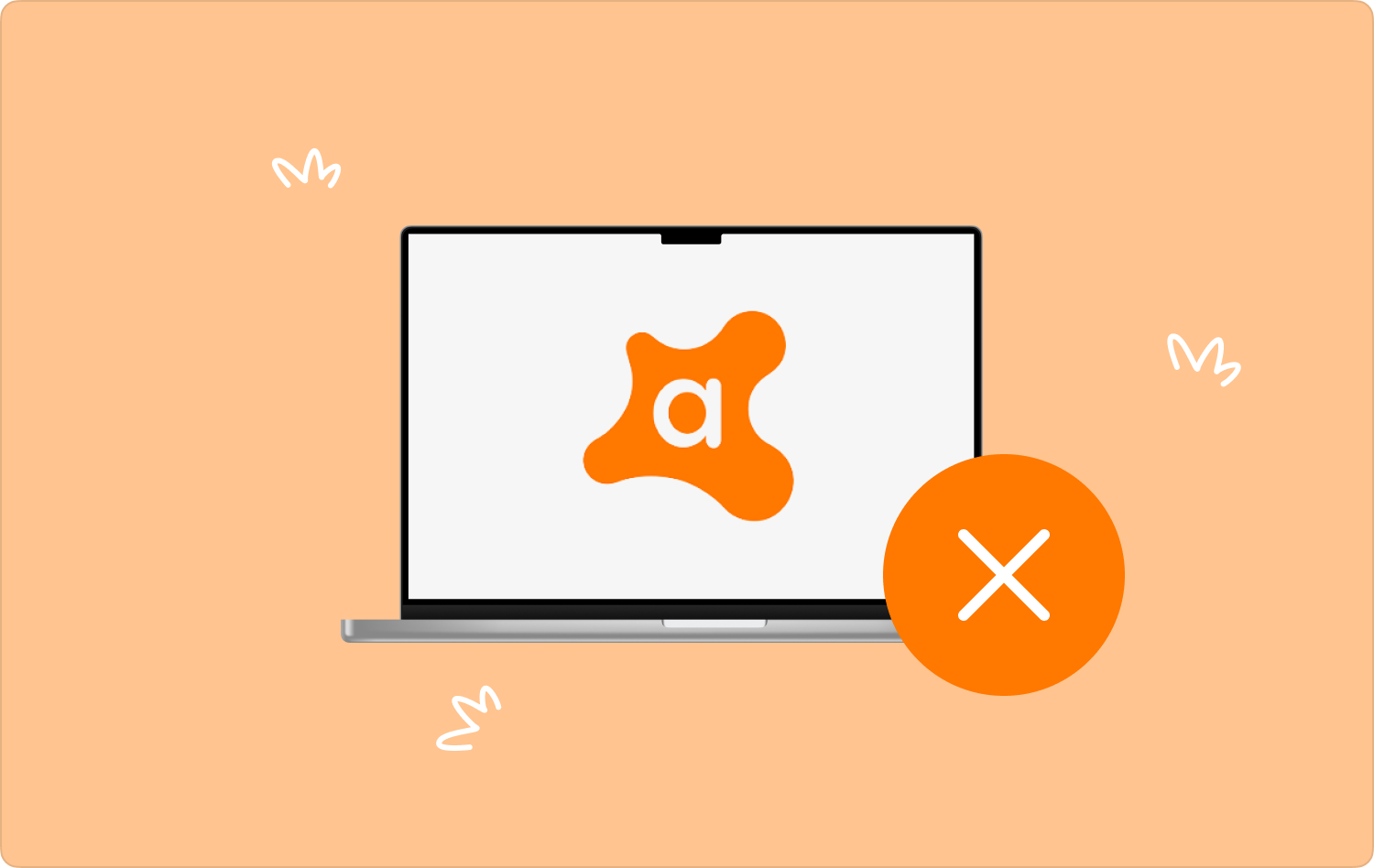
Teil #1: So deinstallieren Sie Avast auf einem Mac mit dem FinderTeil #2: So deinstallieren Sie Avast auf einem Mac mit Mac CleanerTeil Nr. 3: So deinstallieren Sie Avast auf einem Mac mithilfe des TerminalsFazit
Teil #1: So deinstallieren Sie Avast auf einem Mac mit dem Finder
Wenn Sie keine Ahnung von der Software zum Deinstallieren von Avast auf dem Mac haben, müssen Sie die Dateien manuell vom Mac-Gerät entfernen. Dies ist ein einfacher Vorgang, der jedoch ermüdend und umständlich ist, da Sie die Dateien von ihren Speichergeräten entfernen müssen. Darüber hinaus umfasst die Operation einen unkomplizierten Prozess, der Folgendes umfasst:
- Klicken Sie auf Ihrem Mac-Gerät auf das Finder-Menü und wählen Sie das aus Bibliothek Option, die Ihnen eine Liste der Anwendungen auf der Schnittstelle anzeigt.
- Klicken Sie auf die Liste der Anwendungen und wählen Sie Avast um alle mit der Anwendung verknüpften Dateien abzurufen.
- Wählen Sie die Dateien aus der Liste aus, klicken Sie mit der rechten Maustaste darauf und klicken Sie „In den Papierkorb senden“ und warten Sie, bis die Dateien in den Papierkorb verschoben werden.
- Öffnen Sie den Papierkorb, wählen Sie die Dateien aus, klicken Sie mit der rechten Maustaste darauf und wählen Sie "Leerer Müll" und warten Sie, bis der Vorgang abgeschlossen ist.
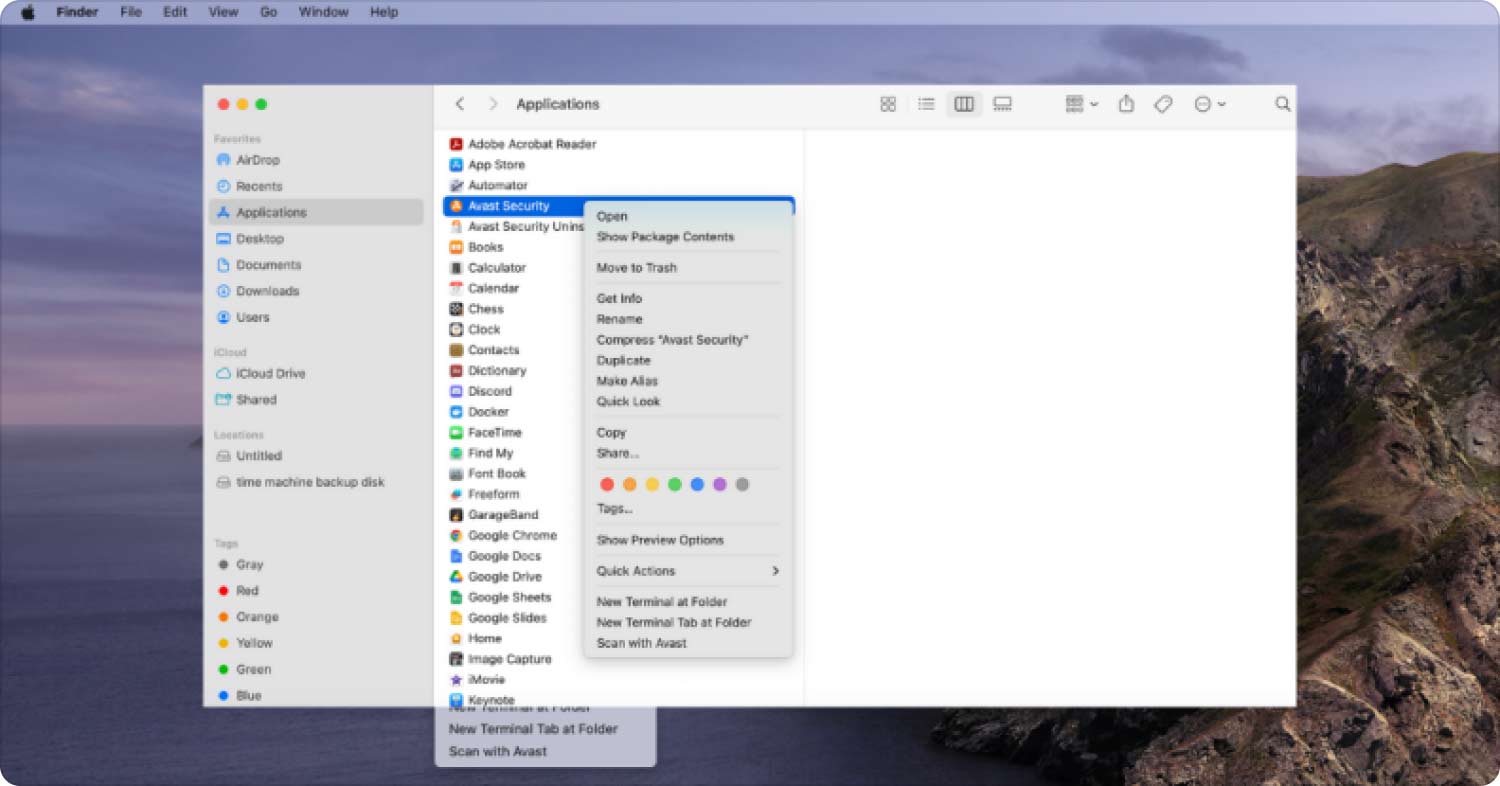
Hierbei handelt es sich nicht eher um eine Auswahlmöglichkeit, sondern um einen Vorgang, den Sie nicht als selbstverständlich ansehen müssen, denn wenn Sie keine Software zum Ausführen von Deinstallationsfunktionen haben, ist dies praktisch. Wenn Sie außerdem eher nach einer schnelleren Option suchen, ist dies die erste Wahl.
Teil #2: So deinstallieren Sie Avast auf einem Mac mit Mac Cleaner
Wenn Sie nach einer automatischen und zuverlässigen Möglichkeit suchen Deinstallieren Sie Avast auf dem Mac Dann ist Software hilfreich. TechyCub Mac-Reiniger ist die beste digitale Lösung, die praktisch ist, wenn es darum geht, Reinigungsfunktionen auf dem Mac-Gerät auszuführen.
Mac-Reiniger
Scannen Sie Ihren Mac schnell und bereinigen Sie einfach Junk-Dateien.
Überprüfen Sie den primären Status Ihres Mac, einschließlich Festplattennutzung, CPU-Status, Speichernutzung usw.
Beschleunigen Sie Ihren Mac mit einfachen Klicks.
Kostenlos herunterladen
Das Toolkit läuft auf einer einfachen Oberfläche, die sich ideal für alle Benutzer eignet, unabhängig von ihrem Erfahrungsniveau. Darüber hinaus verfügt es über einige zusätzliche Funktionen, darunter Junk Cleaner, Shredder, Large and Old Files Remover und App Uninstaller. Hier sind einige der zusätzlichen Funktionen, die diese Anwendung bietet:
- Im Lieferumfang ist ein App-Deinstallationsprogramm enthalten, das alle Anwendungen auf dem Mac-Gerät deinstalliert und alle zugehörigen Dateien entfernt.
- Unterstützt die selektive Bereinigung von Dateien, die durch die Vorschau der Dateien unterstützt wird, sodass Sie die benötigten Dateien aus dem System auswählen können.
- Verfügt über ein Datenlimit von 500 MB, das Sie kostenlos bereinigen können. Das heißt, wenn Sie über Daten innerhalb des Limits verfügen, müssen Sie nicht dafür bezahlen.
- Verfügt über einen Deep Scan-Vorgang, der es Ihnen ermöglicht, die Dateien tief unten im Gerät zu erkennen und zu entfernen.
Hier sind einige der zusätzlichen Funktionen, die damit verbunden sind Top-Toolkit zur Deinstallation von Mac-Apps:
- Laden Sie auf Ihrem Mac-Gerät „Install“ herunter, führen Sie „Mac Cleaner“ aus und warten Sie, bis Sie den Status der Anwendung sehen können.
- Klicken Sie auf der linken Seite des Menüs auf App Uninstaller und klicken Sie auf die Avast-Anwendung und klicken Sie auf Scannen.
- Wählen Sie die Dateien aus, die in der Vorschauliste angezeigt werden, und klicken Sie auf sauber und warten Sie, bis der Antrag dies angibt „Aufräumen abgeschlossen“ klicken.

Was für eine einfache Aufgabe, ideal für alle Benutzer, unabhängig vom Erfahrungsniveau.
Teil Nr. 3: So deinstallieren Sie Avast auf einem Mac mithilfe des Terminals
Dies ist die Befehlszeilenoperation, für die Sie das Terminal verwenden müssen. Die Option ist ideal für Softwareentwickler und Programmierer, die die Befehlszeilensprache verstehen. Für Experten ist die Auswahl nur einfach, da sie nur mit der Ein-Klick-Funktion ausgeführt werden kann. Darüber hinaus handelt es sich um einen heiklen Vorgang, bei dem Sie, wenn Sie nicht aufpassen, leicht die Systemdateien löschen können, was zum Debuggen von Funktionen führen kann.
Hier ist das einfache Verfahren, mit dem Sie Avast auf dem Mac deinstallieren können. Lesen Sie weiter und erfahren Sie die Details:
- Öffnen Sie auf Ihrem Mac-Gerät die Finder Menü und klicken Sie auf Terminal um auf die Befehlszeilenfunktion zuzugreifen.
- Darauf erscheint ein Texteditor, mit dem Sie die Funktion eingeben können, die Folgendes enthält cmg/Bibliothek/Terminal und drücken Sie Enter während Sie darauf warten, dass der Vorgang abgeschlossen ist.

Dies ist ein irreversibler Vorgang, der auch ohne Bestätigung erfolgt. Wenn Sie also daran arbeiten möchten, müssen Sie sicher sein, dass Sie die empfindlichen Systemdateien versehentlich löschen können.
Menschen Auch Lesen Alles über Avast Cleanup Mac Review im Jahr 2023 Anerkannte Anleitung: Deinstallieren Sie Intego VirusBarrier auf dem Mac
Fazit
Auf dem digitalen Markt gibt es mehrere Softwareprogramme, die Sie ausprobieren und erkunden müssen, um das Beste aus dem Angebot des Marktes herauszuholen. Unter ihnen ist Mac Cleaner der beste und zuverlässigste, basierend auf den zahlreichen Beweisen, die uns vorliegen.
Allerdings ist die Wahl der Option ein anderer als der automatische Weg Deinstallieren Sie Avast auf dem Mac basiert alles auf dem Mac-Benutzer. Wenn Sie mit den Befehlszeilenprozeduren vertraut sind, ist die Terminal-Option dank der Ein-Klick-Funktion die beste. Wenn Sie mit dem manuellen System vertraut sind, ist der Finder Ihre erste Wahl.
